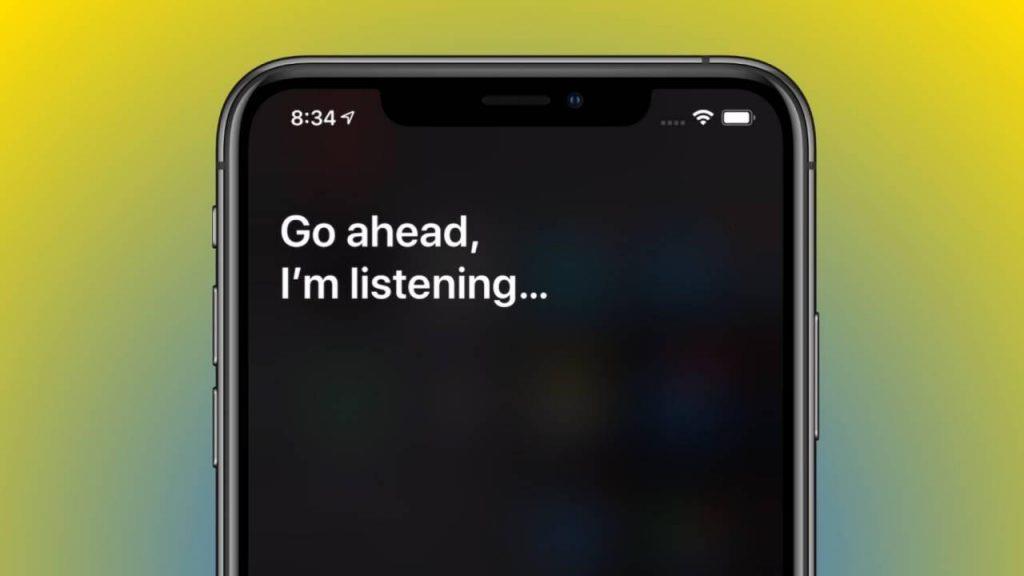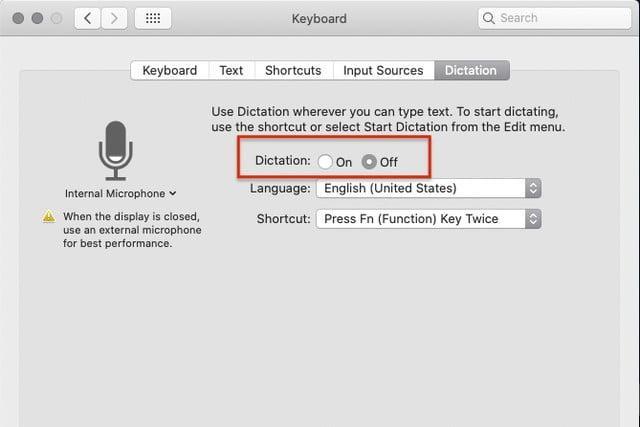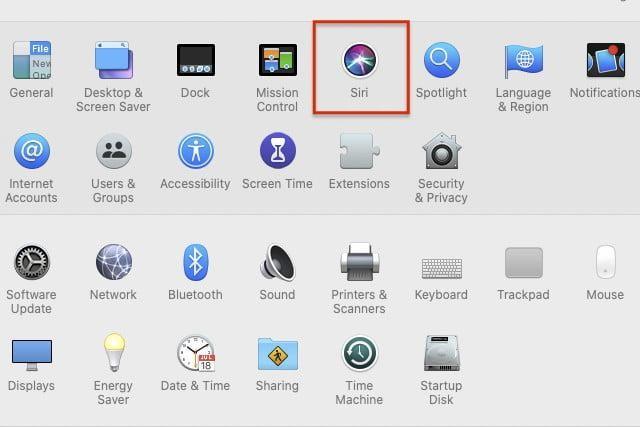Ali v obliki prijateljev ali družine, vendar imamo radi nekaj družbe v bližini, kajne? Ali ni čudovit občutek vedeti, da je nekdo tam zunaj, ki bo z veseljem poslušal vse naše pogovore in nore misli, ne da bi obsodil? Da, globoko v sebi vsi hrepenimo po tem, da bi to izkusili!
In tako kot je naše življenje nepopolno brez naših prijateljev in bližnjih, digitalni pomočniki zapolnjujejo ta prostor tako, da delujejo kot naš najbolj ljubljeni spremljevalec. Digitalni glasovni pomočniki, kot so Siri, Alexa in Google Home, so presenetljivo ključni del našega življenja, ki nas ne samo zabavajo 24×7, ampak nam tudi pomagajo pri hitrejšem in pametnejšem opravljanju stvari.
Siri lahko vprašamo skoraj vse, naj gre za trenutno vremensko posodobitev, rezultat s sinočnje bejzbolske tekme, seznam desetih najboljših kitajskih restavracij v vašem najbližjem dosegu do skoraj vsega. S pomočjo naših glasovnih ukazov lahko dobite odgovore na vse, ne da bi se dotaknili zaslona telefona.
Zakaj digitalni pomočniki shranjujejo naše pogovore?
Naj bo to Siri ali kateri koli drug digitalni pomočnik, vendar so vse poizvedbe ali glasovni ukazi ali stvari, ki jih rečete, shranjene na varni lokaciji. Apple te podatke uporablja za nadaljnjo oceno in boljše razumevanje, tako da lahko izboljšajo našo izkušnjo uporabe glasovnih pomočnikov. Apple te podatke uporablja za ocenjevanje in interpretacijo glasovnih ukazov, zahtev in vseh vrst stvari, ki jih prosimo Siri kot ukrep za nadzor kakovosti.
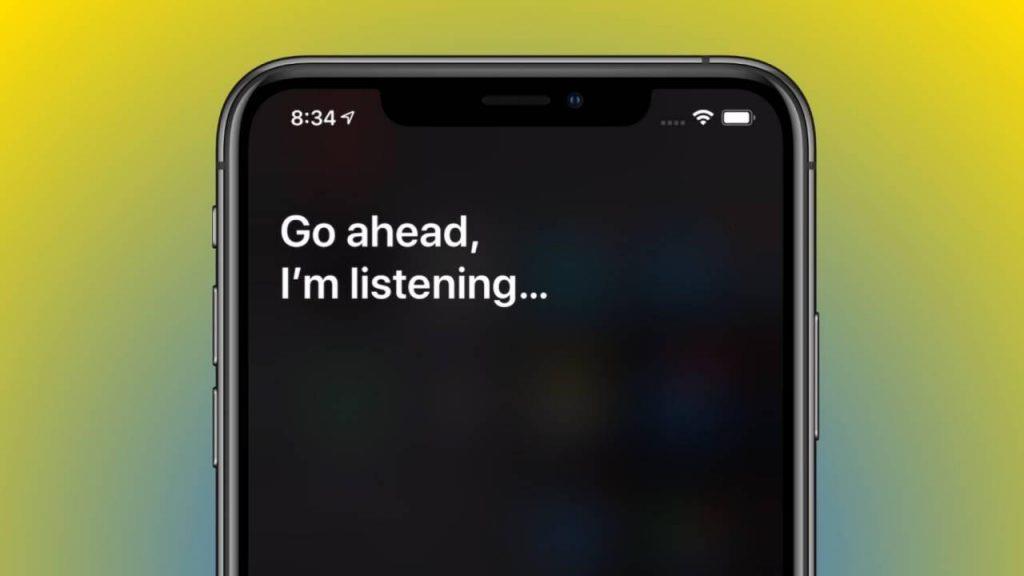
Vir slike: Slash Gear
Na srečo so vsi vaši posnetki Siri varno shranjeni v strežnikih Apple in do teh zasebnih podatkov ne morejo dostopati tretji tržniki ali za promocijske namene.
A vesel je, da vam iOS 13.2, ki je najnovejša različica iOS-a, omogoča, da iz strežnikov Apple izbrišete vse svoje posnetke Siri iz iPhone, iPad, Mac in Apple TV. Torej, ravno iOS 13.2, iPadOS 13.2, tvOS 13.2 in macOS Catalina 10.15.1 in novejše nam ponujajo možnost, pri kateri lahko izbrišemo posnetke Siri in zgodovino interakcij z narekom iz strežnikov Apple.
Preberite več : tapnite to povezavo, če želite izvedeti več o tem, kaj je novega v posodobitvi iOS 13.2 za Siri .
Naučimo se izbrisati zgodovino Siri iz iPhone, iPad, Mac, Apple TV in HomePod.
Kako izbrisati zgodovino Siri iz strežnikov Apple
Ker iOS 13 olajša brisanje naših pogovorov in narekov Siri, sledite tem hitrim korakom v napravah Apple, da izbrišete vse svoje podatke iz zadnjih šestih mesecev.
iPhone in iPad (iOS 13.2)
Pojdite na Nastavitve> Zasebnost> Analitika in izboljšave.
Zdaj izklopite možnost »Izboljšaj Siri in diktat«.
Pomaknite se nazaj na Nastavitve> Siri in iskanje
Izberite »Zgodovina Siri in diktatov«.
Vir slike: Apple Support
Dotaknite se možnosti »Izbriši zgodovino Siri in diktatov«.
Apple vas bo pozval, ali želite izbrisati svoje posnetke Siri in ukaze za narekovanje, tapnite v redu, da potrdite svoje dejanje.
Ko se odločite za brisanje posnetkov Siri, Apple ne bo shranil nobenih vaših osebnih podatkov na strežnike.
Mac
Če želite izbrisati vso zgodovino Siri in pogovore iz macOS 10.15.1, sledite tem hitrim korakom:
Tapnite ikono Apple v zgornjem levem kotu glavnega zaslona in izberite »Sistemske nastavitve«.
Izberite "Siri".
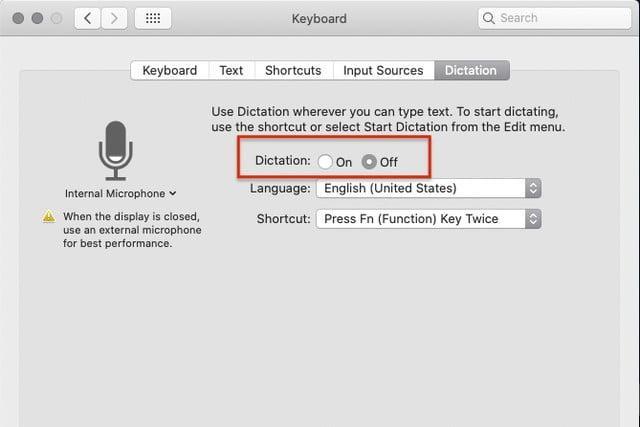
Vir slike: Digitalni trendi
Zdaj počistite možnost »Omogoči vprašaj Siri«, ki se prikaže v levem podoknu menija.
Vrnite se na Sistemske nastavitve> Tipkovnica.
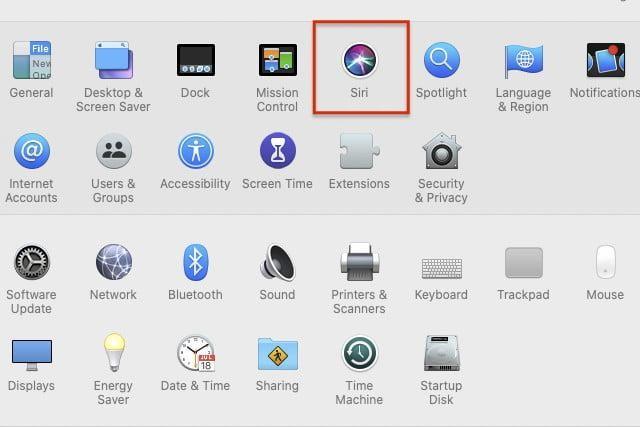
Preklopite na zavihek »Diktati« in ga nastavite na »Izklopljeno«, da ga onemogočite.
Apple TV
Pojdite v Nastavitve> Splošno> Zgodovina Siri> Narekovanje in zgodovina Siri.
Dotaknite se možnosti »Izbriši narekovanje in zgodovino Siri«, da izbrišete vso zgodovino podatkov Siri iz Apple TV.
HomePod
Pojdite na Nastavitve HomePod> Zgodovina Siri in izberite možnost »Izbriši narekovanje in zgodovino Siri«.
Fantje, tukaj je bil popoln vodnik o tem, kako izbrisati zgodovino Siri iz iPhone, iPad, Mac, Apple TV in HomePod. Hvala Appleu, da je končno ponudil to možnost skupaj z najnovejšo posodobitvijo iOS 13 in macOS Catalina. Če te možnosti ne najdete, najprej posodobite svoje naprave na najnovejše različice iOS, iPadOS in macOS, nato pa sledite zgoraj omenjenim korakom.
Vso srečo!